많은 사용자가 Windows 7 운영 체제를 사용할 때 시작 암호를 잊어버리는 문제에 직면하게 됩니다. 이러한 상황은 특히 기억 능력이 약한 사용자와 컴퓨터를 덜 자주 사용하는 사용자에게 자주 발생합니다. 이러한 문제가 발생하는 경우 win7 시동 암호를 어떻게 효과적으로 제거할 수 있습니까?

방법 1: 일반 설정
시작 단계에서 사용자 비밀번호 입력 인터페이스에 들어갈 수 있습니다. 그런 다음 단축키 Ctrl+Alt+Delete를 사용하여 입력 상자를 열고 "administer"를 입력한 후 Enter를 눌러 시스템에 성공적으로 로그인하세요!
방법 2: 첫 번째 방법을 시도한 후에도 여전히 비밀번호가 필요한 경우
1. 부팅 시 F8 키를 눌러 안전 모드로 들어갑니다.
2 팝업 창에서 명령줄을 사용하여 안전 모드를 선택합니다.
3. "명령 프롬프트" 설정 인터페이스를 표시하려면 "관리자"를 클릭하세요. 4. 다음 명령을 사용하여 새 계정을 추가하세요. 5. 새 계정을 관리자로 설정하세요. netlocalgroup 관리자 asd/add, end 그런 다음 Enter 키를 누릅니다. 6. 컴퓨터를 다시 시작하고 asd를 선택하여 시스템에 들어갑니다. 7. 그런 다음 시작 메뉴에서 제어판을 열고 해당 사용자를 클릭합니다. 사용자 계정에서 비밀번호를 선택하고 비밀번호 삭제를 선택할 수 있습니다. 방법 3: 1. "win+R" 단축키를 눌러 실행 창을 확장한 후 mmc.exe를 입력하고 "확인"을 클릭하세요. 2. 파일" 옵션 "스냅인 추가/제거";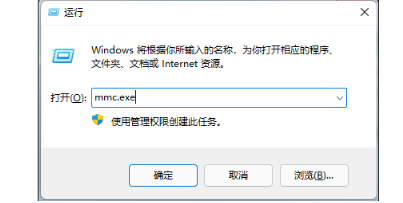
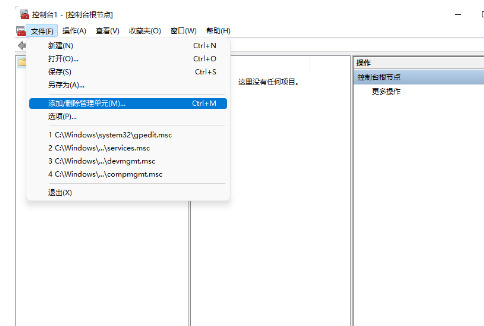
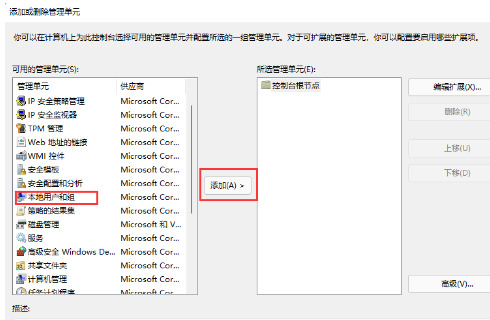
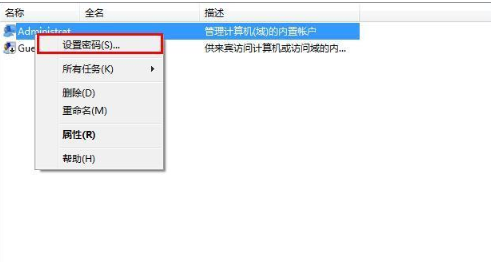 1. PE 디스크를 사용하여 컴퓨터를 시작합니다.
1. PE 디스크를 사용하여 컴퓨터를 시작합니다.
2. PE 인터페이스를 확장하고
3. Magnify.exe 및 cmd의 소유자는 관리자입니다.
4. Magnify.exe 및 cmd.exe의 이름을 Magnify.exe1로 변경합니다. 6. cmd.exe의 이름이 Magnify.exe로 변경되었습니다.
방법 5: 비밀번호를 변경하세요
1. Windows 7 시스템을 다시 시작하세요.
2. 돋보기를 시작하세요.
3. 비밀번호를 변경하려면 . 관리자 계정을 활성화하려면 "netuseradministrator/active:yes" 명령을 입력하세요.
위 내용은 Eagle King win7 시동 암호를 잊어버린 경우 어떻게 해야 합니까?의 상세 내용입니다. 자세한 내용은 PHP 중국어 웹사이트의 기타 관련 기사를 참조하세요!